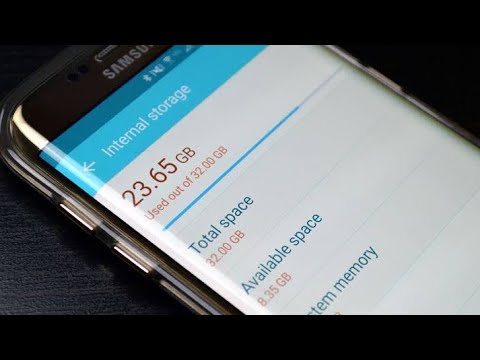
Kandungan
- Masalah # 1: Mikrofon Galaxy Note8 terus pecah
- Masalah # 2: Apa yang perlu dilakukan jika skrin Galaxy Note8 anda rosak secara fizikal
- Masalah # 3: Apa yang harus dilakukan jika aplikasi Fail Saya di Galaxy Note8 lambat dalam menunjukkan fail
- Masalah # 4: Galaxy Note8 menunjukkan ralat yang dikesan kelembapan, tidak akan dihidupkan semula
Halo dan selamat datang ke artikel penyelesaian masalah lain untuk # GalaxyNote8. Siaran hari ini merangkumi masalah mengenai aplikasi Filem Saya Samsung. Kami juga menangani masalah Note8 yang serupa, jadi kami harap anda akan menemui siaran ini dan menggunakannya.
Masalah # 1: Mikrofon Galaxy Note8 terus pecah
Saya membeli Galaxy Note8 pada Mei 2018 di Jerman. Mikrofon sekunder saya (terletak di bahagian atas) berfungsi dengan baik selama 2 minggu selepas pembelian. Tetapi semasa saya membuat panggilan video whatsapp, ia berhenti berfungsi. Semasa saya membuat panggilan suara biasa pada pembesar suara, orang yang bertentangan tidak dapat mendengar saya. Saya telah mengemas kini perisian yang terkini. Tetapi masalahnya masih ada. Saya cuba menetapkan semula kilang dan masalahnya masih ada. Saya cuba merakam suara menggunakan mod video kamera dan suaranya tidak dirakam. Saya mendapat Galaxy Note8 yang diperbaiki di pusat perkhidmatan Samsung dan kemudian berfungsi dengan baik selama 1 minggu. Selepas satu minggu ketika saya membuat panggilan video dalam whatsapp, mikrofon sekunder berhenti berfungsi lagi. Saya mencuba set semula kilang dan masalahnya tidak dapat diselesaikan. Saya telah memberikan telefon bimbit kepada perkhidmatan Samsung sekali lagi. Semasa perkhidmatan pertama, Pusat Servis memberitahu bahawa terdapat masalah dalam komponen elektromekanik dan ia telah diperbaiki. Sekarang saya menunggu alasan apa yang mereka berikan untuk perkhidmatan kedua. Saya sangat kecewa kerana saya tidak dapat membuat panggilan asas pada pembesar suara pada peranti yang begitu mahal.
Penyelesaian: Masalah anda mungkin terpencil kerana kami tidak menyedari masalah seperti ini berlaku pada peranti Galaxy Note8 yang lain. Oleh kerana anda membiarkan Samsung melakukan pembaikan pada peranti, anda harus mendengarkannya kerana mereka mempunyai lebih banyak kuasa ketika menghadapi situasi ini. Mereka dapat memeriksa perkakasan secara fizikal dan melakukan ujian pada peranti anda sehingga mereka mempunyai pengetahuan yang lebih mendalam daripada kami. Ini adalah prosedur operasi standard bagi mereka untuk memberitahu pemilik apa yang salah tetapi sekiranya mereka terlupa, pastikan untuk meminta penjelasan mengapa pembaikan pertama tidak memperbaiki telefon dengan baik. Mungkin terdapat kerosakan kilang pada papan induk yang mempengaruhi mikrofon. Mudah-mudahan, Samsung dapat menyelesaikan masalah dengan baik selepas pembaikan kedua. Sekiranya tidak, tuntutlah penggantian unit untuk menyelamatkan anda daripada terus menggunakannya.
Masalah # 2: Apa yang perlu dilakukan jika skrin Galaxy Note8 anda rosak secara fizikal
Saya mempunyai galaksi Note8. Saya menjatuhkan telefon saya dan terdapat beberapa laman web seperti retakan di skrin. Telefon masih berfungsi dengan baik. Namun, beberapa minggu kemudian, lampu itu menyala cahaya yang sangat terang, hampir menyilaukan. Kira-kira satu atau dua hari kemudian skrinnya berwarna putih dan saya tidak dapat melihatnya. Ia seperti skrin putih lutsinar. Saya dapat melihat ikon di telefon saya melaluinya tetapi tidak cukup di mana saya dapat membuat apa-apa. Kadang-kadang ia berfungsi dengan baik dan saya benar-benar dapat menggunakannya namun ia tetap akan berkelip semasa menggunakannya tetapi tidak secerah sebelumnya dan saya masih dapat melihatnya. Pada masa lain skrin berwarna putih dan saya tidak dapat melihat apa-apa. Telefon itu sendiri berfungsi dengan baik, skrin sentuh saya berfungsi, saya boleh meluncurkan butang untuk menjawab panggilan, saya tidak dapat melihat siapa yang memanggil. warna putih atau hitam yang terang sepanjang masa.
Penyelesaian: Kejutan akibat penurunan pasti merosakkan monitor, salah satu komponen utama dalam pemasangan skrin. Masalah ini tidak dapat diselesaikan dengan melakukan pengubahsuaian perisian atau mengubah suai. Sekiranya anda ingin menyelesaikan masalah secara kekal, hantarkan telefon ke Samsung supaya mereka dapat membaikinya untuk anda. Dengan jaminan biasa, memecahkan skrin telefon anda merupakan penyalahgunaan, yang membatalkan jaminan dengan berkesan. Pembaikan jenis ini tidak akan percuma, jadi pastikan anda menyediakan sejumlah wang untuk bayaran pembaikan.
Masalah # 3: Apa yang harus dilakukan jika aplikasi Fail Saya di Galaxy Note8 lambat dalam menunjukkan fail
Helo. Saya menghadapi masalah dengan peranti Note8 saya yang telah diperbaiki buat sementara waktu, selama kira-kira 30 minit hingga beberapa jam, dengan menghapus cache sistem (silap mata yang saya pelajari dari laman web ini). Walau bagaimanapun, tidak kira masa berlalu, masalah ini selalu berlaku semula. Saya mula menganggap bahawa satu-satunya pilihan saya adalah tetapan semula kilang tetapi saya fikir saya akan menghubungi seseorang yang akan mengetahui lebih banyak daripada saya. Masalah yang berlaku secara konsisten adalah: aplikasi Samsung lalai yang disenaraikan sebagai Fail Saya akan mengambil masa ~ 30 saat untuk memuatkan memori kad dalaman atau SD sebelum memaparkan satu daripada dua hasil. Hasilnya adalah fungsi normal dengan file tersedia atau halaman kosong dengan pernyataan "Tidak ada fail dijumpai." Ini sangat memburukkan dan sementara saya mengundurkan diri ke kilang semula, saya berharap ada penyelesaian yang lebih baik. Terima kasih kerana meluangkan masa dan saya harap dapat mendengar daripada anda tidak lama lagi.
Penyelesaian: Adalah normal bagi mana-mana aplikasi penjelajah fail yang serupa dengan Fail Saya untuk meluangkan masa untuk memaparkan kandungan jika terdapat banyak data untuk diproses. Sekiranya storan dalaman atau kad SD telefon anda penuh atau hampir berkapasiti, beberapa aplikasi mungkin menghadapi masalah prestasi. Oleh itu, agar aplikasi anda seperti Fail Saya berfungsi dengan lebih pantas, jadikanlah penghapusan beberapa fail untuk membolehkan sistem operasi berfungsi dengan lebih pantas. Kami mengesyorkan agar anda membiarkan sekurang-kurangnya 1 GB percuma untuk kedua-dua peranti storan dalaman dan kad SD.
Kosongkan data aplikasi Fail Saya
Sekiranya terdapat simpanan yang mencukupi di memori dalaman dan kad SD, maka anda harus mengosongkan data aplikasi Fail Saya. Begini caranya:
- Buka aplikasi Tetapan.
- Ketik Aplikasi.
- Ketik Lagi tetapan di kanan atas (ikon tiga titik).
- Pilih Tunjukkan aplikasi sistem.
- Cari dan ketik aplikasi anda.
- Ketik Penyimpanan.
- Ketik butang Hapus Data.
- Mulakan semula Note8 anda dan periksa masalahnya.
Tetapkan semula pilihan aplikasi
Aplikasi biasanya bergantung pada aplikasi dan perkhidmatan lain untuk berfungsi. Kadang kala, aplikasi lalai Android mungkin dilumpuhkan kerana sebab tertentu. Untuk memastikan bahawa semua aplikasi lalai diaktifkan, inilah yang perlu anda lakukan:
- Buka aplikasi Tetapan.
- Ketik Aplikasi.
- Ketik Lagi tetapan di kanan atas (ikon tiga titik).
- Pilih Tetapkan semula pilihan aplikasi.
- Mulakan semula S9 Plus anda dan periksa masalahnya.
Tetapkan semula semua tetapan
Kadang kala, menetapkan semula semua tetapan Android dapat membantu memperbaiki beberapa bug. Sekiranya anda belum pernah mencuba melakukannya, ikuti langkah di bawah:
- Dari Skrin Utama, sapu ke atas pada tempat kosong untuk membuka dulang Aplikasi.
- Ketik Pengurusan Umum> Tetapkan semula tetapan.
- Ketik Tetapkan semula tetapan.
- Sekiranya anda telah menyediakan PIN, masukkan.
- Ketik Tetapkan semula tetapan. Setelah selesai, tetingkap pengesahan akan muncul.
Tetapan semula kilang
Sekiranya semua penyelesaian di atas tidak berfungsi, pastikan anda membasmi telefon anda dengan tetapan semula kilang. Ini adalah penyelesaian yang tidak dapat dielakkan yang harus anda lakukan sekiranya semua cadangan kami di atas tidak akan membantu. Untuk menetapkan semula kilang Note8 anda dari kilang:
- Buat sandaran data anda.
- Matikan peranti. Ini sangat penting. Sekiranya anda tidak dapat mematikannya, anda tidak akan dapat boot ke Recovery Mode. Sekiranya anda tidak dapat mematikan peranti secara berkala melalui butang Daya, tunggu sehingga bateri telefon habis. Kemudian, cas telefon selama 30 minit sebelum boot ke Recovery Mode.
- Tekan dan tahan kekunci Kelantangan dan kekunci Bixby, kemudian tekan dan tahan kekunci Kuasa.
- Apabila logo Android hijau dipaparkan, lepaskan semua kekunci (‘Memasang kemas kini sistem’ akan muncul selama kira-kira 30 - 60 saat sebelum menunjukkan pilihan menu pemulihan sistem Android).
- Tekan kekunci Kelantangan turun beberapa kali untuk menyorot ‘lap data / tetapan semula kilang’.
- Tekan butang Kuasa untuk memilih.
- Tekan kekunci Kelantangan sehingga ‘Ya - hapus semua data pengguna’ diserlahkan.
- Tekan butang Kuasa untuk memilih dan memulakan tetapan semula induk.
- Apabila tetapan semula induk selesai, ‘Reboot system now’ akan diserlahkan.
- Tekan kekunci Kuasa untuk memulakan semula peranti.
Masalah # 4: Galaxy Note8 menunjukkan ralat yang dikesan kelembapan, tidak akan dihidupkan semula
Saya mempunyai Note8. Saya menghadapi masalah dengan pelabuhan sejak beberapa lama. "Anda mempunyai kelembapan dalam ralat port." telefon ini TIDAK PERNAH berada di dalam atau berhampiran air, jadi saya tahu bahawa ia tidak tepat. Saya akan menggoyangkan tali pusat dan akhirnya ia akan dikenakan. Sabtu yang lalu ini saya mengalami perkara yang sama, ia mula mematikan dan menghidupkannya semula dan kemudian skrin biru muda yang mengatakan memuat turun dan menyala sebentar kemudian terputus dan sekarang telefon tidak akan menyala semula dan tidak menunjukkan lampu . Cuba semua kaedah but semula dan tidak ada yang berjaya. Tolong saya doakan kalian dapat menolong ibu saya meninggal dunia tahun lalu dan suara saya dirakam di telefon saya dan itu semua yang saya tinggalkan.
Penyelesaian: Terdapat dua kemungkinan sebab mengapa telefon anda terus menunjukkan kesalahan yang dikesan kelembapan. Sama ada Note8 anda mengalami masalah perisian, atau terdapat kerosakan perkakasan di belakangnya. Cuba boot telefon ke Recovery Mode dan tetapkan semula kilang (jika berjaya, ini akan membersihkan telefon dan menghapus fail anda termasuk rakaman suara). Sebelum anda melakukan tetapan semula kilang melalui Mod Pemulihan, pastikan anda menyandarkan fail anda terlebih dahulu. Sekiranya telefon anda tidak lagi boot ke mod biasa, maka fail anda tidak dapat dilakukan kembali. Untuk langkah-langkah mengenai cara menetapkan semula peranti anda dari kilang, rujuk langkah yang kami sediakan di atas.
Tetapan semula kilang hanya akan mengatasi kemungkinan bug perisian di sebalik masalah tersebut. Sekiranya anda tidak dapat boot telefon ke Mode Pemulihan, maka kecurigaan kami - bahawa terdapat kerosakan fungsi - betul. Malangnya, anda memerlukan pertolongan profesional dalam menyelesaikan masalah perkakasan. Sebab yang paling mungkin adalah port pengecasan yang tidak baik. Ini biasanya rosak jika anda tidak berhati-hati semasa memasukkan atau mencabut kabel pengecas. Kami mencadangkan agar anda membawa telefon ke Samsung untuk diperbaiki atau diganti.


